Προσθέστε μια εικόνα σε ένα βίντεο αποτελεσματικά: Βέλτιστες και πρακτικές μέθοδοι
Για την οπτική απεικόνιση τυχόν πρόσθετων δεδομένων, πρέπει να προστεθεί μια εικόνα στο βίντεο. Είτε φτιάχνετε ένα σοβαρό είτε χιουμοριστικό βίντεο, μπορείτε πάντα να χρησιμοποιείτε κάποια δραματικά ή αστεία εφέ εάν χρειάζεται να συμπεριλάβετε στο βίντεό σας τα διάσημα πρόσωπα των φίλων και της οικογένειάς σας. Ή αν κάνετε ένα βίντεο και θέλετε να ρίξετε μερικές ανόητες φωτογραφίες στο τέλος για γέλια.
Υπάρχουν πλέον απλές μέθοδοι για την προσθήκη εικόνων σε βίντεο τόσο στο πρόγραμμα επεξεργασίας ταινιών των Windows όσο και στις εφαρμογές iMovie, ώστε να μπορείτε να συνεχίσετε να εργάζεστε στα έργα βίντεο ανεξάρτητα από την προτιμώμενη πλατφόρμα σας. Εδώ ταξινομούμε τα καλύτερα και πιο πρακτικά εργαλεία προσθέστε μια εικόνα στο βίντεο. Χωρίς περαιτέρω καθυστέρηση, ρίξτε μια ματιά στα εργαλεία που θα παρουσιάσουμε παρακάτω.

ΠΕΡΙΕΧΟΜΕΝΟ ΣΕΛΙΔΑΣ
Μέρος 1. Πώς να προσθέσετε μια εικόνα σε ένα βίντεο
Όπως αναφέρθηκε, υπάρχουν προγράμματα τόσο για Windows όσο και για Mac που θα σας βοηθήσουν να μάθετε πώς να προσθέτετε μια φωτογραφία σε ένα βίντεο. Επιπλέον, προσθέσαμε ένα διαδικτυακό εργαλείο, έτσι ώστε οι διαδικτυακοί χρήστες να μπορούν επίσης να επωφεληθούν από προγράμματα που βασίζονται στο διαδίκτυο. Επομένως, όποια πλατφόρμα κι αν προτιμάτε, υπάρχει ένα πρόγραμμα που ταιριάζει στις ανάγκες σας.
1. Μετατροπέας βίντεο Vidmore (Επιλογή του συντάκτη)
Απίστευτα ισχυρό και διαισθητικό, Μετατροπέας βίντεο Vidmore είναι μια εξαιρετική επιλογή για μια λύση επεξεργασίας βίντεο υψηλής ποιότητας. Μπορείτε να χρησιμοποιήσετε αυτήν τη δυνατότητα για να επικαλύψετε μια εικόνα ή ένα άλλο βίντεο πάνω από το τρέχον. Είναι ένα ισχυρό πρόγραμμα που λειτουργεί με βίντεο που έχουν τραβηχτεί με το iPhone, το iPad, τη Samsung, το HTC και πολλά άλλα.
Οι πρόσθετες δυνατότητες του Vidmore Video Converter περιλαμβάνουν την κοπή, την περικοπή, τη μεγέθυνση και την περιστροφή βίντεο, καθώς και την εφαρμογή φίλτρων, μωσαϊκά, εφέ, μεταβάσεις, ακόμη και αλλαγή του αρχικού soundtrack. Η επεξεργασία βίντεο, τόσο απλή όσο και περίπλοκη, και η εξαγωγή σε διάφορες μορφές είναι όλα παιχνιδάκια με τη βοήθεια αυτού του φανταστικού προγράμματος. Για να προσθέσετε μια εικόνα σε ένα βίντεο χρησιμοποιώντας αυτό το πρόγραμμα επεξεργασίας, απλώς διαβάστε τις παρεχόμενες οδηγίες.
Βήμα 1. Αποκτήστε και εγκαταστήστε το πρόγραμμα
Αρχικά, κατεβάστε το πρόγραμμα κάνοντας τικ ΔΩΡΕΑΝ Λήψη κουμπί που παρέχεται παρακάτω. Ανοίξτε το πρόγραμμα εγκατάστασης και ακολουθήστε τον οδηγό εγκατάστασης για να εγκαταστήσετε το εργαλείο. Αμέσως μετά, εκκινήστε την εφαρμογή στον υπολογιστή σας και ξεκινήστε την περιήγηση για να εξοικειωθείτε.
Βήμα 2. Συμπεριλάβετε ένα βίντεο στο πρόγραμμα
Αυτή τη φορά, κάντε κλικ στο Πρόσθεσε αρχεία κουμπί στην κύρια οθόνη της εφαρμογής και, στη συνέχεια, βρείτε το βίντεο στο οποίο θέλετε να προσθέσετε μια φωτογραφία. Εναλλακτικά, μπορείτε επίσης να προσθέσετε ένα αρχείο βίντεο κάνοντας κλικ στο συν σημάδι.
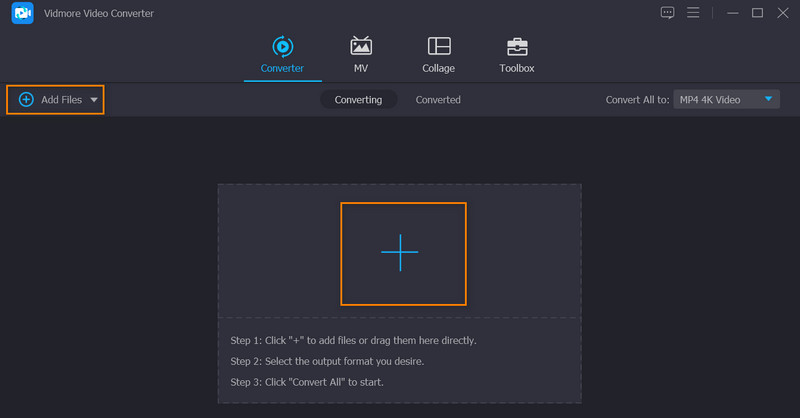
Βήμα 3. Τοποθετήστε την εικόνα στο βίντεο
Αφού ανεβάσετε ένα βίντεο, κάντε κλικ στο Επεξεργασία κουμπί, το οποίο βρίσκεται ακριβώς δίπλα στη μικρογραφία ή την προεπισκόπηση του βίντεο. Αυτό θα ανοίξει το στούντιο επεξεργασίας του προγράμματος. Εδώ, μπορείτε να μεταβείτε στις διάφορες καρτέλες για επεξεργασία. Τώρα, κάντε κλικ στην καρτέλα που λέει Στάθμη ύδατος για να προσθέσετε τη φωτογραφία. Ελεγξε το Εικόνα κουμπί επιλογής και μετά κάντε κλικ στο συν σημάδι δίπλα του. Στη συνέχεια, τοποθετήστε τη φωτογραφία στη θέση που επιθυμείτε.
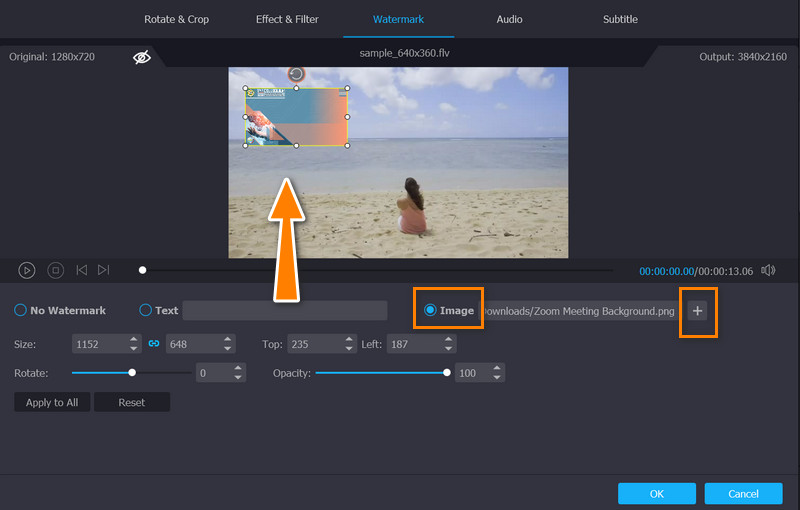
Βήμα 4. Λάβετε ένα αντίγραφο της εξόδου
Αφού ολοκληρώσετε τις αλλαγές, μπορείτε να αποθηκεύσετε το βίντεο στον υπολογιστή σας κάνοντας κλικ στο Εντάξει κουμπί. Στη συνέχεια, θα σας φέρει στην κύρια διεπαφή. Τώρα, επιλέξτε μια μορφή για το βίντεο από το Προφίλ μενού και πατήστε το Μετατροπή όλων κουμπί για λήψη του τελικού βίντεο στον υπολογιστή σας.
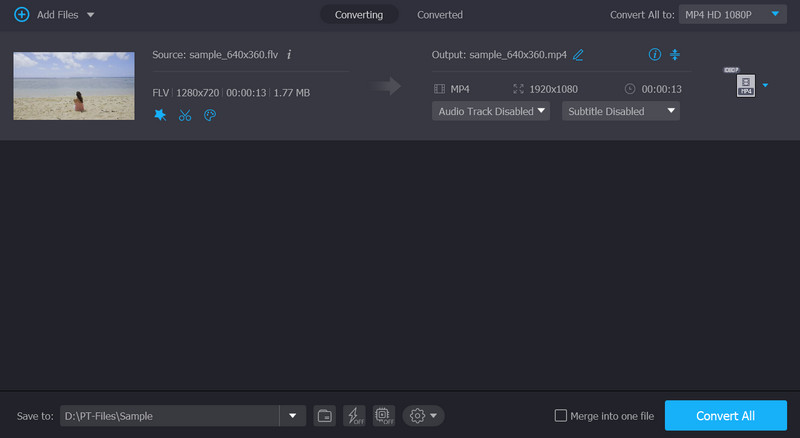
2. QuickTime
Μπορείτε να επικολλήσετε γραφικά και κείμενο σε μια ταινία ή βίντεο QuickTime με το QuickTime. Για καλύτερα αποτελέσματα, προτού τα τοποθετήσετε, τα γραφικά να ταιριάζουν με το μέγεθος της ταινίας. Μπορείτε να εξαγάγετε ένα μόνο καρέ από την ταινία για να το χρησιμοποιήσετε ως οδηγό για την αντικατάσταση κειμένου. Μπορείτε να βρείτε τις διαστάσεις της ταινίας από τις ιδιότητες της ταινίας και τις οπτικές ρυθμίσεις. Ωστόσο, ακολουθώντας τα βήματα, ας μάθουμε πώς να προσθέτουμε μια εικόνα σε ένα βίντεο QuickTime.
Βήμα 1. Ξεκινήστε προσθέτοντας την κατάλληλη εικόνα στο Πρόχειρο.
Βήμα 2. Για να εισαγάγετε το αντιγραμμένο στοιχείο, εκκινήστε το QuickTime Player και τοποθετήστε την κεφαλή αναπαραγωγής στην επιθυμητή θέση.
Βήμα 3. Επιλέγω Επικόλληση σύμφωνα με το Επεξεργασία μενού. Με αυτό το βήμα, τα γραφικά τοποθετούνται στην ταινία στη θέση Επικόλληση, το καθένα στο δικό του καρέ.
Βήμα 4. Επιλέγω Επεξεργασία > Προσθήκη στην ταινία για να προσθέσετε την εικόνα στο πλαίσιο στη θέση Επικόλληση.
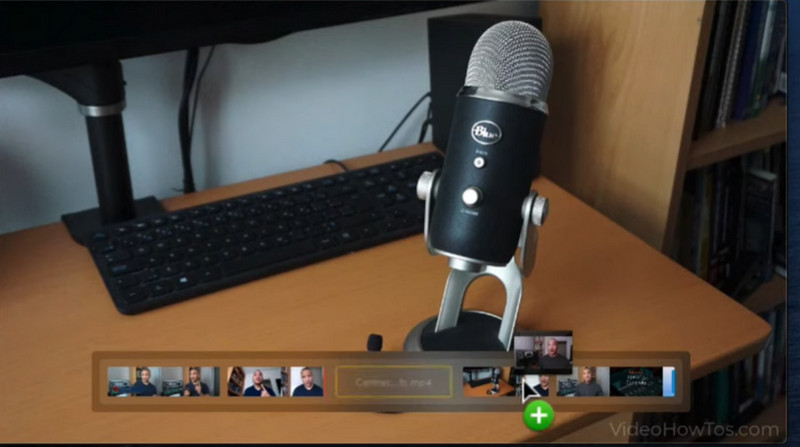
3. VEED
Μπορείτε να επεξεργαστείτε βίντεο στο διαδίκτυο δωρεάν χρησιμοποιώντας το VEED. Περιλαμβάνονται ορισμένες λειτουργίες υψηλής τεχνολογίας που σας επιτρέπουν να τροποποιήσετε την ταινία πριν τη μετατρέψετε. Με τη βοήθειά του, μπορούμε αβίαστα να προσθέσουμε μια αναγνωρίσιμη εικόνα ως υδατογράφημα στα βίντεό μας για να αποτρέψουμε την κακή χρήση τους. Υπάρχουν πέντε διαφορετικά μέρη όπου μπορείτε να εμφανίσετε την εικόνα. Τα βήματα για να προσθέσετε μια εικόνα σε βίντεο στο διαδίκτυο χρησιμοποιώντας αυτό το πρόγραμμα φαίνονται παρακάτω. Δεν είναι δύσκολο να καταλάβεις τι να κάνεις.
Βήμα 1. Για να ξεκινήσετε, ανοίξτε το αγαπημένο σας πρόγραμμα περιήγησης και επισκεφτείτε τον επίσημο ιστότοπο του προγράμματος.
Βήμα 2. Ανεβάστε ένα βίντεο όπου θέλετε να προσθέσετε τη φωτογραφία σας. Στη συνέχεια, το πρόγραμμα θα πρέπει να σας φέρει στην κύρια διεπαφή του.
Βήμα 3. Τώρα, χτύπα το Μεταφόρτωση κουμπί στο αριστερό μενού και ανεβάστε τη φωτογραφία-στόχο σας. Η φωτογραφία θα προστεθεί επίσης στο βίντεο ταυτόχρονα.
Βήμα 4. Τέλος, σημειώστε το Εξαγωγή κουμπί για να ολοκληρώσετε τη διαδικασία και να λάβετε ένα αντίγραφο του τελικού βίντεο.
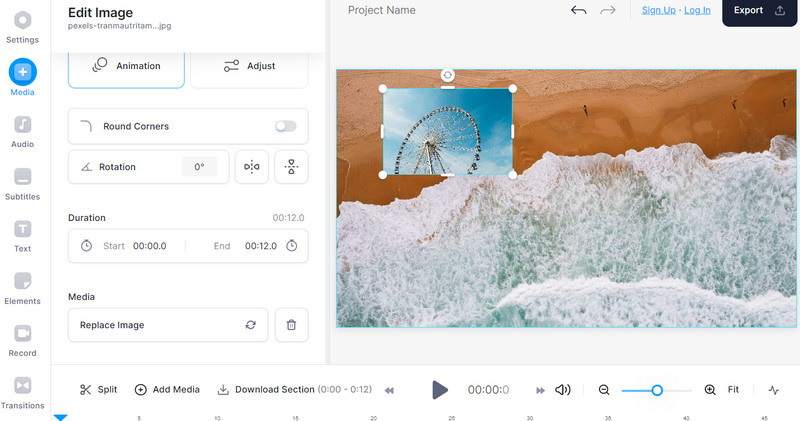
Μέρος 2. Σύγκριση των εργαλείων προσθήκης εικόνας
Εάν εξακολουθείτε να σκέφτεστε ποιο εργαλείο να χρησιμοποιήσετε, μπορείτε να ανατρέξετε στον παρακάτω πίνακα. Συγκρίνει τις διαφορετικές πτυχές των τριών εισαγόμενων προγραμμάτων που μπορούν να προσθέσουν εικόνες σε βίντεο.
| Χαρακτηριστικά | Μετατροπέας βίντεο Vidmore | QuickTime Player | VEED |
| Εύχρηστος | Ναί | Ναί | Οχι |
| Προσθέστε πολλές εικόνες σε ένα βίντεο | Ναί | Οχι | Ναί |
| Φιλικό προς το χρήστη | Ναί | Οχι | Ναί |
Μέρος 3. Συχνές ερωτήσεις σχετικά με την προσθήκη εικόνας σε βίντεο
Μπορώ να προσθέσω ένα υδατογράφημα σε ένα βίντεο;
Τα υδατογραφήματα λειτουργούν επίσης ως φωτογραφία που μπορείτε να προσθέσετε στα αρχεία βίντεο σας. Έτσι, ναι, μπορείτε να προσθέσετε ένα υδατογράφημα σε βίντεο.
Μπορώ να τοποθετήσω ένα άλλο βίντεο σε ένα βίντεο;
Ναι, το βίντεο στο βίντεο είναι δυνατό. Είναι σαν να παρακολουθείς δύο βίντεο ταυτόχρονα σε μια οθόνη ή καρέ.
Πώς να αλλάξετε το μέγεθος μιας φωτογραφίας μέσα σε ένα βίντεο;
Μόλις ανεβάσετε τη φωτογραφία στο βίντεο, το πρόγραμμα επεξεργασίας βίντεο θα σας επιτρέψει να επεξεργαστείτε το μέγεθος. Μπορείτε να το κάνετε κυρίαρχο και λεπτό στο βίντεο.
συμπέρασμα
Και τα τρία αυτά προγράμματα είναι αποτελεσματικά προσθέστε μια εικόνα σε ένα βίντεο. Για χρήστες εκτός σύνδεσης, μπορείτε να βασιστείτε στα δύο πρώτα προγράμματα. Αλλά για ένα πιο συμβατό και φιλικό προς το χρήστη εργαλείο, αξίζει να χρησιμοποιήσετε το Vidmore Video Converter. Από την άλλη πλευρά, οι διαδικτυακοί χρήστες μπορούν να επωφεληθούν από το VEED για να επεξεργαστούν βίντεο στο διαδίκτυο, όπως η προσθήκη εικόνων σε ένα βίντεο.


